Как да изтеглите филми на iPad? Формат на IPad - софтуер
Собствениците на Apple продукти, особено начинаещите, не винаги могат веднага да се справят с техните устройства. С течение на времето те вече не искат да преминат към други фирми. Още в първите дни много от тях се сблъскват с проблема как да свалят филми на iPad, защото не могат да бъдат пренаписани толкова лесно, като например на таблети с Android. 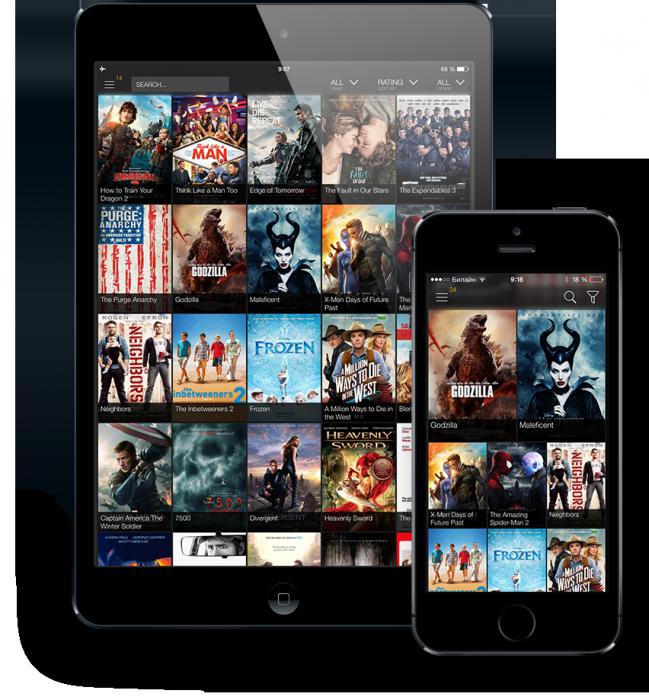
Защо не
Факт е, че Apple е много чувствителна към такава концепция като авторско право и лицензиран продукт. Затова изтеглянето на филми на iPad е проблем. Те могат да бъдат закупени, дадени под наем за определена сума. Възможно е също така да го използвате безплатно, ако проучите възможностите на таблетката Apple по-внимателно. 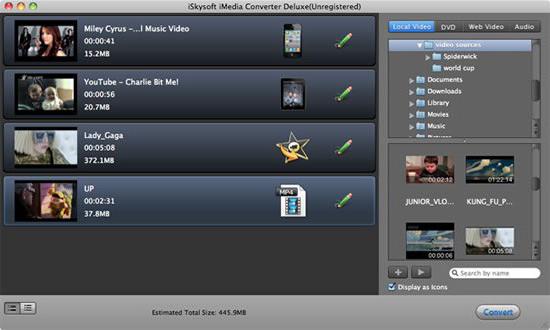
формати
Преди да изтеглите филми на iPad, си струва да проучите кои формати поддържа. Има само две от тях - mp4 и m4v. Именно в тези формати се предоставят всички видеоклипове в магазина за съдържание (iTunes Store), които са вградени в устройството по подразбиране. Там можете да закупите или наемете всеки филм, наличен в картовия индекс. След заплащане има възможност да гледате филма точно толкова пъти, колкото е разрешено при условията на покупката. Например, с пълна покупка - до безкрайност. Когато се търкаля - няколко пъти. Тъй като форматът на филмите за iPad е доста ограничен и не е най-популярният в момента, ще трябва да работим усилено, за да открием същото безплатно на стационарен компютър. 
iTunes като лична филмова библиотека
Ако няма ограничения в средствата, тогава можете да правите без никакви трикове, постоянно да наемате или купувате видеоклипове в iTunes Store. Не е толкова трудно, колкото може да се мисли. Просто кликнете върху иконата на работния екран, където се намира приложението. По подразбиране разделът с музика и клипове обикновено се отваря първо. По-долу има ключови "филми", кликване върху които потребителят влиза в официалната филмова библиотека. Между другото, заслужава да се знае, че средствата за закупуване на филм не се прехвърлят на самата Apple, а на лицето, което притежава авторските права върху картината. Преди да запишете филм на iPad от iTunes Store, първо трябва да се уверите, че има достатъчно пари. След това решете как да придобиете - навреме или завинаги. След - изтеглете, като кликнете върху съответната икона. 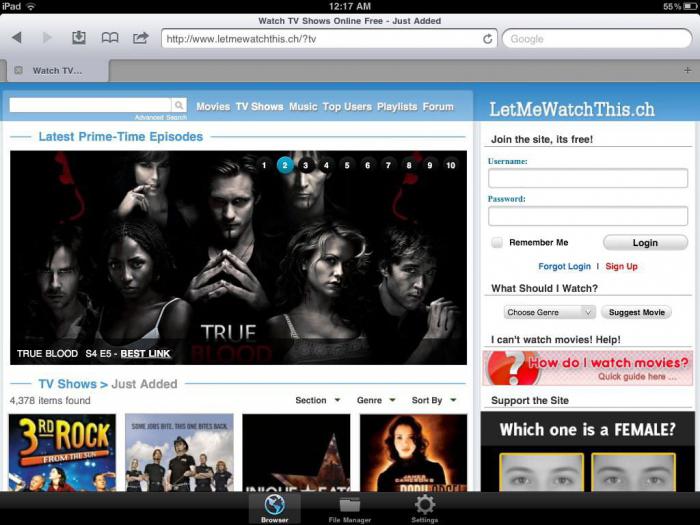
Безплатни опции
Разбира се, не всеки иска да даде пари за кино от средно качество. Ето защо, много от тях търсят опции за изтегляне на безплатни филми на iPad. И те са! Много различни начини, които традиционно се разделят на две големи: без преобразуване и с него.
конвертиране
Това не е най-бързият и най-лесният вариант, но много от тях не искат да харчат ценен интернет трафик за пренаписване на съществуващ филм в друг формат. Какво означава терминът "преобразуване"? Това е процес, при който един видео формат се променя на друг. Тази опция е подходяща за тези, които вече имат цяла филмова библиотека на стационарен компютър. Достатъчно е да инсталирате всеки конвертор (много от тях, повечето от тях са безплатни) на компютъра, след това го стартирайте. Обикновено в програми от този тип има функция за избор на окончателен формат. Затова трябва да добавите желания филм, да изберете крайния резултат и да стартирате конвертирането. След като видеото стане четено за iPad, просто трябва да го добавите към устройството.
Как да добавите
Най-лесният начин, който всички собственици на продукти на Apple могат да овладеят, е да използват iTunes, който е инсталиран на домашния ви компютър. Понякога има някои трудности с неговата работа, но само за първи път. Отнема само няколко стъпки, за да овладеете записа на филми. 
Стъпка 1: Свържете
Необходимо е таблетът да се свърже към компютъра чрез стандартен кабел, който се доставя с устройството. ITunes обикновено се отваря автоматично. Влезте в него, като настроите синхронизацията по едно и също време, можете, ако въведете паролата от iPad. Това е от сметката.
Стъпка 2: Интерфейс
Интерфейсът на iTunes е доста ясен. В допълнение към съхранението на готовото съдържание, програмата има достъп до информацията, съхранявана на самия iPad. Кликвайки върху иконата на таблета в горния ляв ъгъл на екрана, потребителят влиза в файловата система на устройството. След записите сериалите и филмите ще бъдат в категорията “филми” и “телевизионни предавания”.
Стъпка 3: Синхронизиране и запис
След като изберете необходимия подкаст, трябва да отворите папката, в която се съхраняват необходимите видеоклипове на вашия компютър. Изберете необходимите такива, които са в подходящ формат, след което ги плъзнете в прозореца на програмата. Освен това стандартните действия: поставете отметка в квадратчето „синхронизиране на филми“ и „автоматично се включва“. След всички тези прости манипулации, просто трябва да натиснете бутона "приложи". След това стартирайте синхронизацията, която ви позволява да записвате филми от персонален компютър на таблета.
Няма конверсия
В AppStore има редица играчи, които възпроизвеждат всички формати. Това означава, че не можете да конвертирате видеоклипове, за да прочетете резолюция Aypadom. Трудно е да се избере от съществуващите играчи, въпреки факта, че има потребителски мнения и оценки. Въпреки това, редица такива приложения са спечелили наистина добра репутация, са безплатни и много лесни за използване.
VLC
Този играч не изисква никакви покупки, но понякога изчезва от магазина на готовото съдържание. Днес тя е в AppStore, работи, дори се обновява периодично. Няма какво да се очаква от него, но той се справя добре със задачата си - той възпроизвежда филми успешно, без проблеми и увисвания. Използването му е просто и ясно. Въпреки това, преди да прехвърлите филма на iPad, те все още трябва да бъдат изтеглени на компютъра, а след това към таблета. 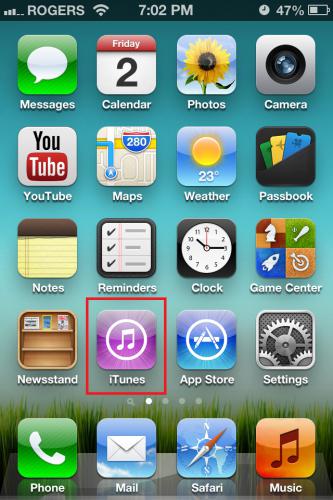
AVPlayer
Заявлението не е безплатно, но е много полезно. Първо, той чете всички популярни формати без проблеми. Второ, интерфейсът е приятен и много ясен. Обикновено няма въпроси, когато използвате, превъртането е ясно, контролът е прост. Много потребители първо го инсталират, когато се чудят как да свалят филми на iPad. Защо? Защото има висококачествени субтитри, което е важно напоследък, добър звук (звукът е ясен и без забавяне), широки възможности. Например запаметяване на мястото на спиране на всеки филм, който е в библиотеката. Това означава, че по всяко време можете да продължите да гледате филми от мястото, където сте спрели.
Как да пиша
Повечето играчи нямат възможност директно да изтеглят филми от мрежата. Само тяхното възпроизвеждане. Можете да записвате филм, като го прехвърлите от компютъра на устройството. Това се прави чрез същия iTunes. Принципът е малко по-различен от горния, но обикновено не създава трудности.
Първо, трябва да свържете устройството към персонален компютър чрез кабел и да влезете в програмата. Второ, в списъка с приложения, които вече са инсталирани на iPad, намерете плейъра, през който ще се гледа филма. Трето, изберете го и щракнете върху бутона "добави". След това се избира пътят към папката, в която се съхраняват филмите, като се маркират необходимите, прехвърлят се към устройството. Можете да ги прегледате на таблета след изключване на устройството от компютъра.
Изтегляне на IPad
Не всеки обича да синхронизира постоянно с компютър, за да записва филми. Много по-скоро веднага изтеглите всичко чрез интернет. И това, между другото, е възможно, макар и не веднага. Това означава, че да вкара в браузъра търсачката "изтегляне на филми" не е достатъчно. Стандартният товарач няма да позволи това (авторските права ще бъдат нарушени!). Ето защо, преди да изтеглите филми в iPad, трябва да имате приложение. Например, Free Tube Universal Downloader & Download Manager.
Как да използвате
Заявлението е безплатно, което не може, но не може да се радва на по-голямата част от потребителите. След като инсталирате от AppStore, трябва да го стартирате. Интерфейсът му е доста прост и опростен. Всъщност тя изглежда като браузър, тъй като има ред за въвеждане на адреса на всеки портал. Преди да хвърлите филм на iPad с помощта на това приложение, трябва да въведете името на уебсайт, където е възможно онлайн преглеждане. Вече след избирането и стартирането на филм се появява специална икона (малък триъгълник в кръга). Натиснете го и го задръжте за няколко секунди, ще се срине. контекстното меню само с една функция "изтегляне". Филмът ще бъде изтеглен само в капацитета, в който потребителят щеше да го гледа. Това е основният недостатък. Между другото, можете да гледате филма от всеки играч, който поддържа изтегления формат. 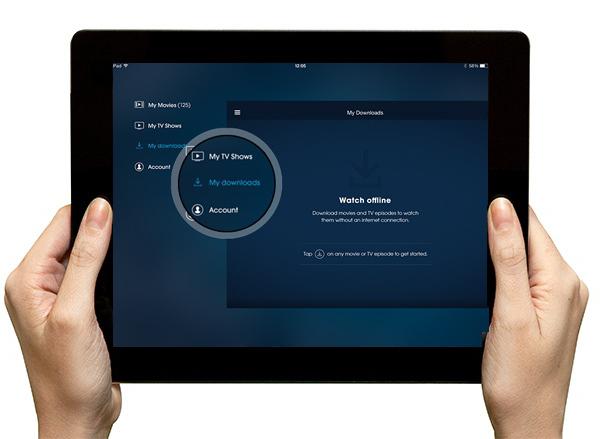
Wi-Fi
Не е най-удобният начин да запишете филм от компютър чрез Wi-Fi. Първо, и двете устройства трябва да са в една и съща безжична интернет мрежа. На второ място, тя ще бъде изтеглена за много дълго време, трябва да се настроите веднага. Трето, необходимо е да се извършат редица непрости манипулации. А именно:
- в приложението, което ще възпроизведе филма, трябва да зададете IP адреса на таблета;
- търсене на подходящ филм в подходящ формат (тези, които не пасват, дори не се показват).
Не всеки играч, между другото, поддържа тази опция. Някои дори задържат и спускат при прехвърляне на файлове, което също не е щастливо. Разбира се, интернет трафикът се консумира, което е важно за много потребители, чиято тарифа е много ограничена. Ето защо, преди да прехвърлите филма на iPad по този начин, си струва предварително да се подготвите за възможни проблеми и трудности.
Най-популярната и удобна е възможността за изтегляне на добър плейър и пренаписване от компютър. Обикновено правилното приложение, което чете много формати, не предизвиква оплаквания в процеса на използване. Между другото, след като замените Aypad с друго устройство на Apple, няма да се наложи да купувате отново платения плейър, тъй като той е фиксиран след заплащане не на таблета, а на потребителския идентификационен номер. Това означава, че по всяко време можете да изтеглите отново закупеното приложение на iPhone или на нов модел таблет, което е много удобно и честно.